如何高效地开发Android版本的应用程序?
Android应用开发指南:从环境搭建到版本控制

一、Android开发环境搭建
安装Android Studio
下载与安装:访问[Android Studio官网](https://developer.android.com/studio),下载适合自己操作系统的安装包,并按照提示完成安装。
首次启动配置:在首次启动时,Android Studio会提示你登录Google账户,建议登录以同步设置和方便使用Google服务。
SDK设置:在安装过程中,Android Studio会自动安装最新的稳定版Android SDK,你可以在后期通过进入Settings > Appearance & Behavior > System Settings > Android SDK来更新或添加其他版本的SDK。
配置虚拟设备(AVD)
创建新设备:进入Tools > AVD Manager,点击“Create…”按钮,选择设备类型(如Pixel系列),然后命名你的虚拟设备。
系统镜像设置:为你的设备选择一个系统镜像(推荐使用最新的API Level,例如API 33 Tiramisu)。
硬件设置:根据需要调整设备的硬件参数,如RAM大小、分辨率等。
项目结构解析
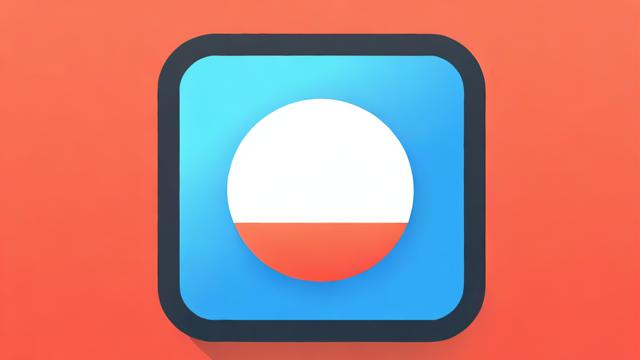
项目根目录:包含build.gradle文件,定义了项目级别的配置。
app模块:主要的开发区域,包含源代码、资源文件和模块级别的build.gradle文件。
src/main/java:存放Java代码的地方。
src/main/res:存放应用资源,如布局XML、字符串、图片等。
Gradle Scripts:用于构建脚本,控制项目的编译过程。
二、Android版本管理与适配
1. minSdkVersion与targetSdkVersion的区别
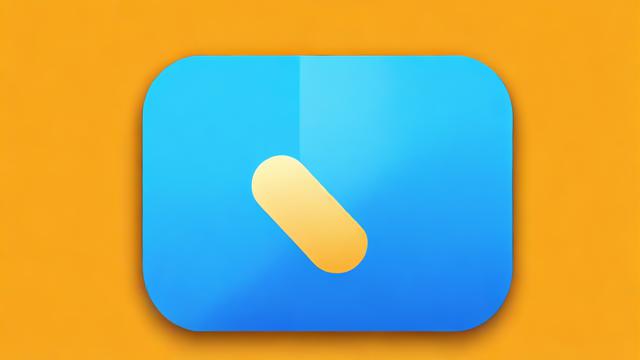
minSdkVersion:表示应用支持的最低API级别,低于此级别的设备无法安装该应用。
targetSdkVersion:表示应用针对的最佳实践API级别,谷歌建议开发者始终保持最新,以利用最新的性能改进和行为变化。
修改安卓版本
步骤一:打开项目
打开Android Studio并导入你的项目。
步骤二:打开build.gradle文件
在项目结构视图中,找到你的项目的app文件夹,然后双击打开build.gradle (Module: app)文件。
步骤三:修改最低支持安卓版本
android {
defaultConfig {
// 修改这一行来设置最低支持版本
minSdkVersion 21
}
}将上述代码中的数值改为你需要的最低支持版本号,如果你想要将最低支持版本改为Android 6.0(API level 23),则将其改为23。
步骤四:修改目标安卓版本
在同一个文件中,找到targetSdkVersion这一行代码,并将其修改为你想要的目标安卓版本,如果你想要将目标版本改为Android 10(API level 29),则将其改为29。
android {
defaultConfig {
// 修改这一行来设置目标版本
targetSdkVersion 29
}
}完成以上修改后,点击Sync Now按钮,等待Android Studio同步你的项目,当Android Studio完成同步项目后,你的应用的最低支持安卓版本和目标安卓版本就会被修改为你所设定的版本。
三、常见问题解答
Q1:如何更改Android项目的Java版本?
A1:要更改项目的Java版本,请按照以下步骤操作:
1、打开项目视图。
2、导航至File > Project Structure > Project。
3、在Project SDK下拉菜单中选择所需的Java版本。
4、点击OK保存更改。
Q2:如何处理不同屏幕尺寸和分辨率的适配?
A2:为了适配不同的屏幕尺寸和分辨率,可以采取以下措施:
1、使用约束布局(ConstraintLayout):这是推荐使用的布局方式,因为它可以根据屏幕大小动态调整组件的位置和大小。
2、提供多种密度的资源:为不同的屏幕密度(如mdpi、hdpi、xhdpi、xxhdpi、xxxhdpi)提供不同分辨率的图片资源。
3、使用尺寸单位dp代替px:dp是独立于像素的单位,可以根据屏幕密度自动缩放。
4、测试在不同设备上的表现:使用Android模拟器或真实设备测试应用在不同屏幕尺寸和分辨率下的显示效果。
各位小伙伴们,我刚刚为大家分享了有关“app开发安卓版本”的知识,希望对你们有所帮助。如果您还有其他相关问题需要解决,欢迎随时提出哦!





用了快手小店,押金和充值提现真方便,几个步骤就搞定了,服务太贴心了!